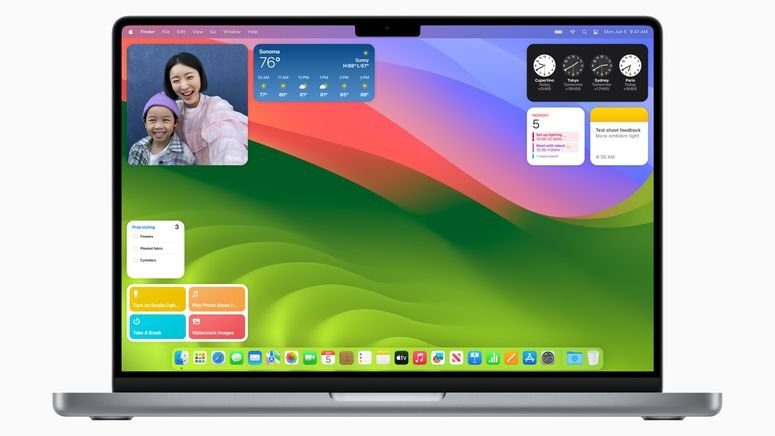[Guida 100% Funzionante] Correggere iPhone Si Riavvia in Continuazione Dopo L'aggiornamento di iOS 17
 Lorenzo Adomani
Lorenzo Adomani- Aggiornato 2023-12-27 a Riparare iPhone
"Il mio iPhone SE continua a riavviarsi ogni 2-3 minuti. Cosa posso fare? Ho già provato a forzare il riavvio e iOS è aggiornato all'ultima versione".
Ci sono diversi passaggi per la risoluzione dei problemi che puoi adottare per interrompere il riavvio e far funzionare di nuovo correttamente il tuo iPhone. Il problema è probabilmente causato da un bug o da un'anomalia del software introdotta con iOS 17 e non da un problema hardware.
In questo articolo ti illustreremo 7 possibili soluzioni per evitare che il tuo iPhone continui a riavviarsi dopo l'aggiornamento di iOS 17.

- Parte 1. Perché il mio iPhone si riavvia in continuazione dopo l'aggiornamento del software?
- Parte 2. Come posso evitare che il mio iPhone si riavvii continuamente?
- 2.1 Il modo migliore consigliato per risolvere il problema di iPhone si riavvia in continuazione dopo l'aggiornamento di iOS 17 senza perdita di dati
- 2.2 Riavviare forzatamente l'iPhone
- 2.3 Ripristinare tutte le impostazioni
- 2.4 Rimuovere le applicazioni difettose
- 2.5 Ripristinare l'iPhone con iTunes (perdita di dati)
- 2.6 Rimuovere la scheda SIM
- 2.7 Riparazione del problema hardware
- Consigli di Bouns. Come aggiornare a iOS 17 senza problemi di riavvio
- Parte 3. Le persone chiedono anche di iPhone bloccato su schermo bianco dopo l'aggiornamento iOS 17
Parte 1. Perché il mio iPhone continua a riavviarsi dopo l'aggiornamento del software?
Ci sono alcuni motivi comuni per cui un iPhone può continuare a riavviarsi dopo l'aggiornamento all'ultima versione di iOS:
- Il processo di aggiornamento si è interrotto prima del completamento, lasciando il software instabile.
- Lo spazio di archiviazione dell'iPhone non è sufficiente e questo causa dei problemi.
- Le applicazioni incompatibili o problematiche potrebbero causare conflitti di sistema.
- Raramente, il colpevole potrebbe essere un problema hardware come l'invecchiamento della batteria.
Nella maggior parte dei casi i problemi di riavvio dopo un aggiornamento sono dovuti a bug o conflitti software introdotti nella nuova versione di iOS.
Parte 2. Come posso evitare che il mio iPhone si riavvii continuamente?
Ora che abbiamo esaminato alcune delle possibili cause del riavvio infinito del tuo iPhone dopo l'aggiornamento a iOS 17, passiamo alle soluzioni.
2.1 Il modo migliore consigliato per risolvere il problema dell'iPhone che continua a riavviarsi dopo l'aggiornamento di iOS 17 senza perdita di dati
UltFone iOS System Repair è il modo migliore per evitare che il tuo iPhone si riavvii ogni 5 minuti senza causare alcuna perdita di dati.
Questa potente utility è in grado di risolvere oltre 150 diversi problemi del sistema iOS, tra cui loop del logo Apple, loop della modalità di recupero e loop di riavvio come quello che stai riscontrando.
Ripara i file di sistema danneggiati di iOS attraverso una tecnologia avanzata di recupero del sistema, mantenendo intatti tutti i tuoi dati.
Vantaggi principali
- Risolve il ciclo di riavvio dell'iPhone e altri problemi di sistema senza perdita di dati
- Non sono necessarie competenze tecniche, grazie a una semplice operazione con un solo clic.
- Effettua il downgrade da iOS 17 o l'aggiornamento all'ultimo iOS
- Supporta tutti i modelli di iPhone, compreso l'ultimo iPhone 14 e iOS 17
Ecco come risolvere il problema di iPhone si riavvia in continuazione dopo l'aggiornamento di iOS 17:
- Passo 1 1.Scarica e installa UltFone iOS System Repair sul tuo computer. Collega il tuo iPhone che si è bloccato al computer con un cavo USB.

- Passo 2 Avvia UltFone e accedi al modulo System Repair. Clicca su "Riparazione standard" per iniziare a risolvere il problema di riavvio del tuo iPhone.

- Passo 3 3.UltFone rileverà il tuo modello di iPhone e scaricherà il firmware corretto necessario per la riparazione. Clicca su "Scarica".

- Passo 4 Una volta che il firmware è pronto, clicca su "Avvia riparazione standard". Questo darà il via al processo di ripristino del sistema.

- Passo 5 Attendi pazientemente che UltFone ripari il software del tuo iPhone. Dovrebbero volerci solo pochi minuti.

2.2 Riavviare forzatamente l'iPhone
A volte i problemi di riavvio possono essere causati da piccoli malfunzionamenti del software o da un blocco dell'iPhone a metà del processo. L'esecuzione di un riavvio forzato può aiutare a risolvere questo tipo di problemi temporanei e a far funzionare nuovamente il tuo iPhone senza problemi. Questa operazione riavvia bruscamente il dispositivo senza cancellare nulla.
Ecco come resettare il tuo iPhone:
- 1. Se hai un iPhone 8 o precedente, tieni premuti contemporaneamente i pulsanti Power e Home finché non vedi apparire il logo Apple sullo schermo.
- 2. Per l'iPhone X e i modelli successivi, tieni premuti contemporaneamente i tasti Volume Su e Accensione.
- 3. Continua a tenere premuti i pulsanti anche quando sullo schermo appare il cursore di spegnimento.
- 4. Una volta che il tuo iPhone ha terminato il riavvio forzato, verifica se il riavvio continuo è cessato.

2.3 Ripristinare tutte le impostazioni
Il ripristino delle impostazioni del tuo iPhone può risolvere i problemi del software riportando le configurazioni di iOS ai valori predefiniti. In questo modo vengono preservati tutti i tuoi dati. Il ripristino delle impostazioni ha risolto i loop di riavvio di alcuni utenti dopo gli aggiornamenti di iOS.
Segui questi passaggi per ripristinare le impostazioni:
- 1. Vai su Impostazioni > Generali > Ripristina
- 2. Tocca su Ripristina tutte le impostazioni
- 3. Potrebbe essere necessario inserire il codice di accesso
- 4. Conferma che vuoi resettare tutte le impostazioni
- 5. Il tuo iPhone si riavvierà e le impostazioni verranno ripristinate ai valori predefiniti.
- 6. Controlla se il ciclo di riavvio si è fermato dopo il reset.
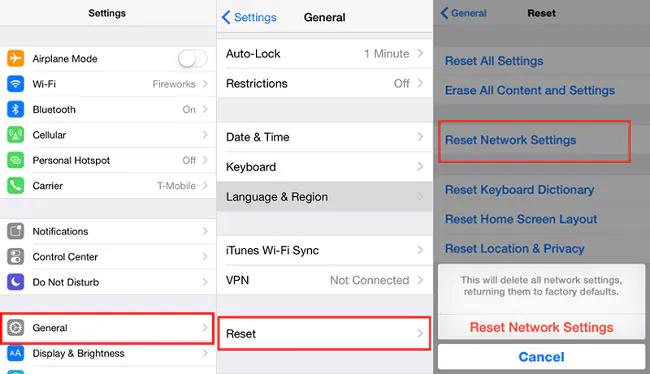
2.4 Rimuovere le applicazioni difettose
A volte le app di terze parti diventano incompatibili o entrano in conflitto con le modifiche del software di base in un aggiornamento importante di iOS. Prova a disinstallare le app che potrebbero creare problemi.
Per rimuovere le applicazioni difettose:
- 1. Controlla tutte le tue applicazioni e assicurati che siano aggiornate alle ultime versioni. Aggiorna se necessario.
- 2. Cerca le app che si bloccano, si bloccano o funzionano in modo anomalo e disinstallale.
- 3. Presta attenzione alle app con funzioni di accessibilità, overlay o integrazione a livello di sistema, perché sono più soggette a conflitti.
- 4. Monitora il telefono dopo aver rimosso le app sospette per vedere se il riavvio continuo si interrompe.
2.5 Ripristinare l'iPhone con iTunes (perdita di dati)
Il ripristino del tuo iPhone tramite iTunes cancellerà completamente il dispositivo e installerà una versione di iOS pulita e stabile senza alcun dato o impostazione. Questa è una soluzione efficace se pensi che il mio iPhone si riavvia in continuazione dopo l'aggiornamento di iOS 17, ma perderai i tuoi dati.
Per ripristinare tramite iTunes:
- 1. Collega il tuo iPhone al computer e apri iTunes
- 2. Nella scheda Riepilogo, clicca su Ripristina iPhone
- 3. In questo modo il tuo dispositivo verrà riportato alle impostazioni di fabbrica.
- 4. Sincronizza nuovamente il telefono dopo il ripristino per aggiungere nuovamente i dati e i contenuti.

2.6 Rimuovere la scheda SIM
In casi molto rari, è noto che un problema con la scheda SIM può causare un riavvio casuale. Vale la pena di testare il tuo iPhone senza la SIM per risolvere il problema.
Per rimuovere la SIM:
- 1. Individua l'alloggiamento della scheda SIM e apri il vassoio utilizzando una graffetta o uno strumento per l'espulsione della SIM.
- 2. Estrai delicatamente la scheda SIM dal vassoio.
- 3. Prova il tuo iPhone per un po' di tempo senza la scheda SIM.
- 4. Se il riavvio si interrompe, potrebbe essere necessario sostituire la SIM.
2.7 Riparazione del problema hardware
Nel caso in cui i problemi di riavvio persistano anche dopo aver risolto tutti i problemi software, ciò potrebbe indicare un problema hardware di fondo. Ad esempio, una batteria vecchia che causa instabilità energetica.
Per controllare i problemi hardware:
- 1. Prenota un appuntamento al Genius Bar presso un Apple Store
- 2. I tecnici possono eseguire una diagnostica e determinare se la batteria, la scheda logica o altri componenti devono essere sostituiti.
- 3. La riparazione o la sostituzione dell'hardware probabilmente risolverà i problemi di riavvio del software.
Consigli di Bouns. Come aggiornare a iOS 17 senza problemi di riavvio
L'aggiornamento a una nuova versione di iOS come iOS 17 comporta il rischio di loop di riavvio e altri problemi, come hai sperimentato tu stesso. Il modo più sicuro per installare iOS 17 è utilizzare uno strumento affidabile per il downgrade/aggiornamento di iOS come UltFone iOS Downgrade Tool.
Questo strumento ti permette di eseguire il downgrade da iOS 17 beta o l'aggiornamento a iOS 17 stabile senza alcuna perdita di dati. Può risolvere molti problemi di iOS, come il riavvio continuo dell'iPhone, e installare il firmware desiderato.
Vediamo come aggiornare a iOS 17
Parte 3. Le persone chiedono anche di iPhone bloccato su schermo bianco dopo l'aggiornamento iOS 17
Q1. Un virus può causare il continuo riavvio del telefono?
Sì, è possibile che un virus o un malware causino il riavvio di un telefono Android. Tuttavia, i virus sono estremamente rari sugli iPhone e non possono causare direttamente problemi di riavvio.
Conclusione
Se il tuo iPhone si riavvia in continuazione dopo l'aggiornamento a iOS 17, non farti prendere dal panico. Nella maggior parte dei casi, questo frustrante problema può essere risolto con una semplice risoluzione dei problemi.
La soluzione più efficace consiste nell'utilizzare uno strumento di riparazione iOS professionale come UltFone iOS System Repair per riparare i file di sistema del tuo iPhone e interrompere il riavvio continuo. Questo risolverà il problema senza perdita di dati.
Altre cose che puoi provare sono il riavvio forzato dell'iPhone, il ripristino di tutte le impostazioni, la rimozione delle app problematiche e l'esclusione di problemi hardware. Anche l'aggiornamento all'ultima versione di iOS e il ripristino pulito tramite iTunes possono essere d'aiuto.

 Lorenzo Adomani
Lorenzo Adomani